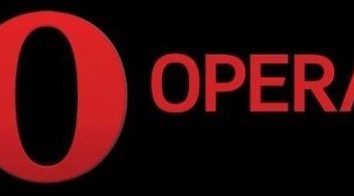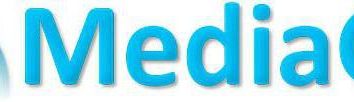Como atualizar o Java em sistemas operacionais Linux e Windows?
Java – uma ferramenta poderosa para criar aplicações que vão desde soluções domésticas e simples de sistemas de software grandes. Difundida ele estava livre entre os desenvolvedores devido ao fato de que é utilizado para criar aplicações na plataforma "Android". O programa está sendo constantemente melhorado e atualizado. Ele adiciona novos recursos e capacidades. Para obter informações sobre como atualizar o Java, ele será discutido neste artigo. Também será considerado um sistema operacional alternativo.
Como atualizar o Java em seu computador no Windows
No Windows, quando você instalar o Java imediatamente estabelecida uma ferramenta especial para acompanhar a versão atual e para controlar a disponibilidade de servidores mais tarde. O utilitário verifica automaticamente se é necessário neste update tempo e um resultado positivo solicita que o usuário para fazer isso.
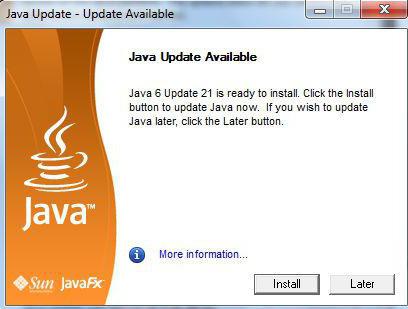
Se isso não acontecer, você precisará configurar o sistema de verificação de atualização. Para isso, precisamos de entrar no menu de configuração Java. Para todas as versões do Windows, você precisa ir através do menu "Iniciar" na pesquisa. A linha é suficiente para entrar «Painel de Controle Java" e pressione Enter.
Painel de Controle Java Oktroetsya. Ele tem várias abas, estamos interessados em Update. Você pode remover ou instalar um controlo sobre o item "Verificar atualizações automaticamente". Você também pode especificar quando você quer ser notificado – antes da instalação ou fazer o download do novo pacote de software. Na parte inferior do painel há um botão para atualização imediata.
Normalmente, antes da atualização Java, o sistema exibe uma mensagem informando que um novo pacote pronto para a instalação.
Como atualizar o Java no Linux
Aqui é necessário fazer uma digressão e falar sobre como instalar o Java em algumas distribuições de Linux. Por exemplo, em um dos mais populares, do Ubuntu, já tem uma versão em tempo integral de "out of the box". Mas não é da Oracle, o programa é chamado OpenJDK. Versão é nos repositórios padrão, e para atualizá-lo não requer intervenção do usuário.
Em Java da Oracle entre aplicações para Ubuntu não é, de modo que você pode colocá-lo para repositórios de terceiros, ou manualmente. No primeiro caso, o sistema irá oferecer para atualizar, no segundo, você pode ter que desinstalar a versão antiga e, em seguida, instalar um novo.
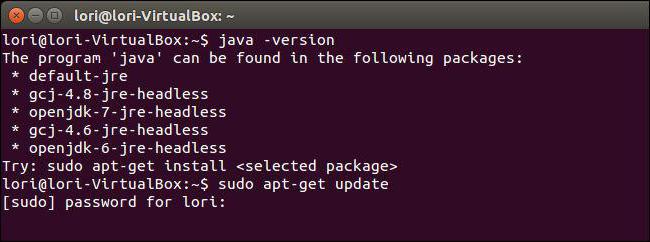
Antes de atualizar sua versão do Java, acesse o site oficial da Oracle e baixar a versão mais recente. Note-se que para arquivos Linux têm o arquivo tar.gz. extensão Download é necessário como versão JRE e JDK.
Os arquivos baixados devem ser colocados no alojamento Java (geralmente o usr / local / java /) e descompacte no local que você especificou.
Agora temos de editar variáveis de ambiente. Para fazer isso, digite o seguinte comando no terminal: sudo gedit / etc / environment.
Ele exibe o arquivo com os caminhos atuais para a pasta com Java. É necessário substituí-los com os obtidos depois de descompactar os arquivos baixados. Olhe para as variáveis de ambiente, se eles mudaram. Se assim for, adicionar os dados necessários.
Uma pequena recomendação
Para evitar a manipulação desnecessária antes de atualização do Java, é recomendável instalá-lo a partir de repositórios de terceiros. Eles podem ser encontrados nos sites de apoio oficial para uma distribuição particular. No futuro, o sistema irá verificar se há atualizações em si passa automaticamente em todos os repositórios, incluindo no sistema.
conclusão
O artigo foi dito sobre como atualizar o Java em um computador com plataformas Windows e Linux. Em ambos os ambientes, há opções para fazer isso automaticamente, baseando-se no sistema e manualmente, que é a sua própria.

Ao atualizar manualmente a atenção especial deve ser dada ao tipo de arquivos baixados. Há arquivos separados para a máquina virtual e os arquivos individuais para o ambiente de desenvolvimento. Além disso, existem versões para sistemas de 32 bits e de 64 bits.
Os especialistas recomendam para realizar essas ações apenas no modo automático. Isso irá evitar a falta de atualizações de segurança importantes e manter a par das mudanças no passado.